|
ホームページのフォルダが作成できたら次はメモ帳を起動します。■メモ帳とはメモ帳とはWindows XPにはじめから付属されている文字だけが 記述されたテキストファイルを編集するためのテキストエディタの ことです。■メモ帳を起動するホームページ作りの基礎となるメモ帳を起動します。下の図のようにスタート→プログラム一覧→Windowsアクセサリ→メモ帳の順で クリックするとメモ帳が起動します。 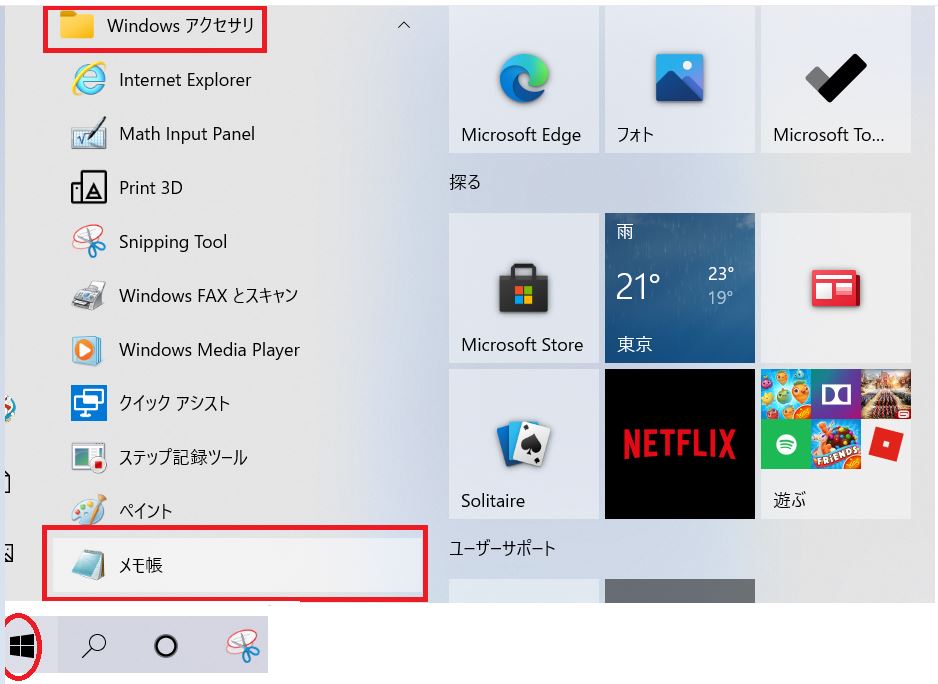
■メモ帳の検索機能メモ帳には検索機能があります。 メモ帳の上部のメニューから編集→検索で 検索したい単語を検索できます。下の例では 文章内に二つある検索という単語を検索しています。 検索する方向は上方向と下方向の2通りがあります。
■メモ帳の置換機能メモ帳には置換機能もあります。 メモ帳の上部のメニューから編集→置換で 置換したい単語を別の単語に置換することができます。 この機能は複数の単語を一変に別の単語に変えることができるので ホームページの編集作業が楽になります。下の例では文章内に3つあるホームページという単語 をHPという単語に置き換えた後の状態です。 検索する文字列の欄に「ホームページ」と入力し 置換後の文字列の欄に「HP」と入力したらすべて置換 のボタンを押します。
置換後↓
■テキストの折り返しメモ帳の上部のメニューから「書式→右端で折り返す」で テキスト(文字)をメモ帳の右端で折り返すことができます。 メモ帳で長い文章を一度も改行せずに入力し続けていくと 横方向にスクロールしていきます。 そこで右端で折り返す機能を使うと自動的に横長に伸びた 文章が改行され見やすい文章になります。次はホームページ作成の手順 3のHTMLタグを記述するのページに移動して下さい。 ■その他の項目
ホームページ作成の手順1 - HPフォルダを作成
|